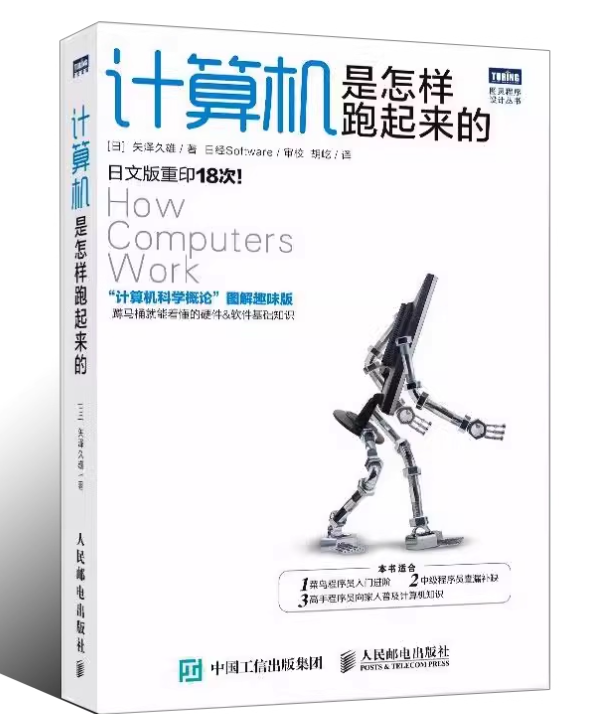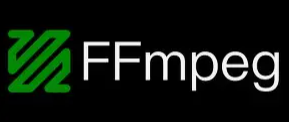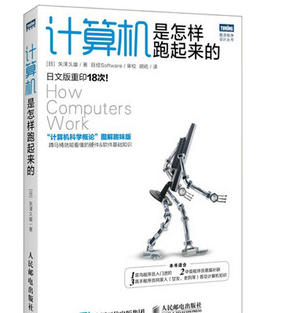块IO层
块
块设备和字符设备
在 Linux 系统中,块设备(Block Device)和字符设备(Character Device)是两种基本的设备分类,用于区分不同类型的硬件设备及其数据交互方式。它们的核心区别在于数据读写的方式、缓冲机制和应用场景。
一、块设备(Block Device)
定义
块设备是一种以“数据块(Block)”为单位进行随机读写的设备。数据块的大小通常为固定值(如 512字节、4KB 等),设备驱动程序会对数据进行缓冲和缓存,支持按块随机访问(即可以直接读取任意块的数据,无需按顺序)。
特点
数据交互方式
- 以块(Block)为最小单位读写,块大小由设备硬件决定(如硬盘的扇区通常是 512B 或 4KB)。
- 支持随机访问:可以直接定位到任意块进行读写,无需按顺序操作(类似数组索引)。
缓冲机制
- 内核会为块设备提供缓冲区(Buffer)或缓存(Cache),用于暂存数据以提高读写效率。例如,硬盘的读写操作会先经过文件系统的块缓冲区。
典型设备
- 存储设备:硬盘(HDD/SSD)、U盘、光盘(CD/DVD)、SD卡等。
- 虚拟存储设备:磁盘分区(如
/dev/sda1)、RAID 设备、LVM 逻辑卷等。
设备文件路径
- 通常位于
/dev目录下,文件名以sd(SCSI 设备)、hd(IDE 设备)、nvme(NVMe 硬盘)等开头,如/dev/sda(整块硬盘)、/dev/sda3(硬盘分区)。
- 通常位于
应用场景
- 需要频繁进行随机读写和数据存储,如文件系统的创建、数据块的批量操作。
- 支持文件系统的挂载(如 ext4、NTFS 等),用于持久化存储数据。
二、字符设备(Character Device)
定义
字符设备是一种以“字符(字节)”为单位进行顺序读写的设备,数据交互不经过缓冲区,直接按字节流顺序处理(类似流式传输),通常不支持随机访问。
特点
数据交互方式
- 以字节(Byte)为最小单位读写,数据按顺序传输(如串口通信中的字符逐个发送)。
- 不支持随机访问:无法直接跳转到指定位置读写,必须按顺序处理数据(如键盘输入必须按按键顺序接收)。
缓冲机制
- 通常不使用缓冲区(或仅有简单缓冲),数据直接由设备驱动程序处理并传递给用户空间。
典型设备
- 输入输出设备:键盘、鼠标、串口(RS-232)、并口、终端(Terminal)、打印机等。
- 传感器设备:温度传感器、湿度传感器等。
- 特殊设备:
/dev/null(空设备)、/dev/zero(零设备)、/dev/random(随机数生成器)等。
设备文件路径
- 位于
/dev目录下,文件名通常反映设备类型,如/dev/keyboard(键盘)、/dev/ttyS0(串口)、/dev/console(控制台)。
- 位于
应用场景
- 需要实时、顺序的数据交互,如用户输入、设备状态监控、流式数据传输(如串口通信)。
- 不适合存储大规模结构化数据,常用于实时交互或简单的输入输出操作。
三、核心区别对比
| 特性 | 块设备 | 字符设备 |
|---|---|---|
| 基本单位 | 块(Block,如 4KB) | 字符(Byte,1字节) |
| 访问方式 | 随机访问(支持定位到块) | 顺序访问(按字节流处理) |
| 缓冲机制 | 有缓冲区/缓存(提升效率) | 无或仅有简单缓冲 |
| 典型设备 | 硬盘、U盘、磁盘分区 | 键盘、串口、传感器 |
| 文件系统支持 | 支持(可挂载文件系统) | 不支持(无法存储文件系统) |
| 设备文件类型 | 类型标识为 b(通过 ls -l 查看) |
类型标识为 c(通过 ls -l 查看) |
四、如何查看设备类型?
在 Linux 中,使用 ls -l 命令查看 /dev 目录下的设备文件,通过开头的字符判断类型:
- 块设备:文件类型标识为
b(block),如:brw-rw---- 1 root disk 8, 0 May 21 10:00 /dev/sda - 字符设备:文件类型标识为
c(character),如:crw-rw-rw- 1 root tty 5, 0 May 21 10:00 /dev/tty0
五、总结
- 块设备适合存储结构化数据,支持随机读写和文件系统,是操作系统管理存储的核心;
- 字符设备适合实时、顺序的输入输出场景,是设备与用户交互的桥梁。
理解这两类设备的区别,有助于在 Linux 中正确管理硬件设备、编写驱动程序或处理底层输入输出操作。
扇区
扇区(Sector)是计算机存储设备(如硬盘、固态硬盘、U盘等)上最小的物理存储单元,也是操作系统与存储设备进行数据交互的底层基本单位。它的概念最早源于传统机械硬盘(HDD),但在现代存储设备(如SSD、NVMe硬盘)中依然沿用类似的逻辑结构。
一、扇区的基本定义
物理意义
- 在机械硬盘(HDD)中,扇区是磁盘盘片上划分出的环形区域,是磁头读写数据的最小物理单元。每个盘片被划分为多个同心圆(磁道),每个磁道又被等分为若干个扇区。
- 在固态硬盘(SSD)中,扇区是基于NAND闪存的逻辑存储单元,对应底层的“页”(Page)或“块”(Block)结构,但操作系统仍以扇区为单位进行抽象管理。
容量大小
- 传统扇区大小为 512字节(Byte),这是早期硬盘的标准(如IDE硬盘)。
- 现代存储设备普遍采用 4096字节(4KB) 的扇区,称为高级格式扇区(Advanced Format, AF),以提高存储效率和可靠性。
- 部分设备支持可变大小的扇区(如512e、4Kn等,需操作系统和硬件共同支持)。
二、扇区的作用
数据存储的最小单位
- 操作系统无法读写小于一个扇区的数据。例如,若要存储1000字节的数据,至少需要占用2个512字节的扇区(前一个扇区存512字节,后一个存488字节,剩余空间浪费)。
硬件与软件的接口
- 存储设备的驱动程序和文件系统(如ext4、NTFS)通过扇区地址(LBA,逻辑块地址)与硬件交互。文件系统会将多个扇区组合为块(Block)(如Linux的块通常为4KB,即1个4KB扇区或8个512字节扇区),用于上层文件管理。
错误校验与管理
- 每个扇区通常包含校验码(如CRC校验),用于检测数据读写时的错误。
- 在机械硬盘中,扇区还包含磁道编号、扇区编号等物理地址信息,用于磁头定位。
三、扇区与块(Block)的区别
| 特性 | 扇区(Sector) | 块(Block) |
|---|---|---|
| 定义 | 存储设备的物理最小单元 | 操作系统/文件系统的逻辑最小单元 |
| 管理层面 | 由硬件或固件定义(底层物理结构) | 由文件系统或操作系统抽象定义 |
| 容量 | 通常为512B或4KB(固定值) | 通常为扇区的整数倍(如4KB、8KB等) |
| 应用场景 | 硬件底层读写(如磁盘控制器操作) | 文件系统读写(如分配文件存储空间) |
举例:
- 一个采用4KB扇区的SSD,其底层以4KB为单位读写;
- Linux的ext4文件系统默认将块大小设为4KB,与扇区大小一致,因此1个块对应1个扇区。
- 若硬盘扇区为512B,文件系统块为4KB,则1个块包含8个扇区。
四、扇区对齐(Sector Alignment)
什么是扇区对齐?
- 当操作系统访问存储设备时,数据的起始地址需与扇区边界对齐(即从扇区的起始位置开始读写),称为扇区对齐。
- 若未对齐(如数据从扇区中间位置开始),会导致跨扇区读写,降低性能甚至引发错误(尤其在SSD中)。
为什么需要对齐?
- 机械硬盘:跨扇区读写需磁头移动两次(访问两个扇区),增加寻道时间和延迟。
- 固态硬盘:NAND闪存的写入以“页”为单位,跨扇区操作可能触发额外的擦除/写入操作(如磨损均衡),影响寿命和性能。
如何确保对齐?
- 现代操作系统(如Windows、Linux)在分区时会自动对齐扇区(通常以4KB为边界)。
- 可通过工具查看分区对齐情况,例如:
- Linux:
fdisk -l查看分区起始扇区是否为8的倍数(对4KB扇区而言,8个512B扇区=4KB)。 - Windows:使用DiskPart工具检查分区偏移量。
- Linux:
五、扇区的发展趋势
从512B到4KB扇区
- 随着存储密度增加,4KB扇区成为主流(减少元数据开销,提升纠错效率),但需操作系统和软件兼容(如Windows 7以上、Linux内核2.6.31+支持4KB扇区)。
逻辑扇区与物理扇区的抽象
- 现代存储设备通过设备固件(Firmware)实现逻辑扇区(LBA)与物理扇区的映射,支持磨损均衡、坏块管理等功能(如SSD的FTL闪存转换层)。
总结
扇区是存储设备的物理基石,决定了数据读写的最小粒度。理解扇区的概念有助于优化存储性能(如扇区对齐)、排查磁盘故障(如坏扇区修复),以及理解文件系统与硬件的交互逻辑。无论是机械硬盘还是固态硬盘,扇区始终是连接物理存储与上层软件的关键纽带。
簇
簇(Cluster)是操作系统中用于管理存储设备(如硬盘、U盘)的逻辑存储单元,是文件系统(如NTFS、FAT32、ext4等)分配存储空间的最小单位。它建立在扇区(物理存储单元)之上,通过将多个扇区组合成一个更大的单元,简化文件系统对磁盘空间的管理。
一、簇的基本定义
逻辑单元的本质
- 簇是文件系统层面的概念,不直接对应物理硬件的结构,而是由操作系统在格式化存储设备时定义。
- 每个簇由连续的扇区(Sector)组成,扇区是存储设备的物理最小单元(通常为512字节或4KB)。例如:
- 一个簇可能包含4个512字节的扇区(总大小2KB),或1个4KB的扇区(与扇区大小一致)。
簇大小的特点
- 簇的大小必须是扇区大小的整数倍,且在格式化时由用户或系统默认设置(如FAT32默认簇大小随分区容量增大而增大)。
- 常见簇大小:512字节、1KB、2KB、4KB、8KB、16KB等。
二、簇的核心作用
简化存储空间分配
- 文件系统以簇为单位为文件分配空间。例如,一个10KB的文件在簇大小为4KB的系统中,会占用3个簇(前两个簇存8KB,第三个簇存2KB,剩余2KB浪费)。
- 这种机制避免了直接操作大量扇区的复杂性,提升文件系统的管理效率。
影响存储效率与性能
- 簇大小与文件大小的关系:
- 簇越小,存储小文件时空间利用率越高(浪费少),但文件系统需要记录更多簇的位置,增加元数据开销。
- 簇越大,存储大文件时效率更高(减少簇数量),但小文件会浪费更多空间(如1KB文件占用4KB簇,浪费3KB)。
- 性能影响:大簇可减少文件碎片(尤其是大文件),但可能导致更多空间浪费;小簇适合存储大量小文件,但可能增加碎片风险。
- 簇大小与文件大小的关系:
文件系统兼容性
- 不同文件系统支持的簇大小范围不同:
- FAT32:最大簇大小为32KB(分区容量≤32GB时)。
- NTFS:支持更大的簇大小(最大可达64KB),适合大容量硬盘。
- ext4(Linux):默认簇大小通常为4KB,可根据分区大小自动调整。
- 不同文件系统支持的簇大小范围不同:
三、簇与扇区、块的区别
| 概念 | 定义 | 所属层面 | 大小关系 | 典型应用 |
|---|---|---|---|---|
| 扇区 | 存储设备的物理最小单元 | 硬件/固件层 | 512B或4KB(固定) | 硬盘、SSD底层读写 |
| 簇 | 文件系统分配空间的逻辑最小单元 | 文件系统层 | 扇区的整数倍(如4KB、8KB) | FAT32、NTFS等文件系统管理 |
| 块 | 操作系统与文件系统交互的逻辑单元 | 操作系统内核层 | 通常等于簇大小(如ext4块=簇) | Linux内核缓存、I/O操作 |
关键区别:
- 扇区是硬件定义的物理单位,簇是文件系统定义的逻辑单位,块是操作系统抽象的逻辑单位(可能与簇重合)。
- 例如:Windows的NTFS文件系统中,簇直接对应“分配单元”;Linux的ext4文件系统中,块通常等于簇大小(如默认4KB)。
四、簇大小的选择与优化
如何选择簇大小?
根据文件类型:
- 小文件为主(如文档、图片):选择较小的簇(如4KB),减少空间浪费。
- 大文件为主(如视频、虚拟机文件):选择较大的簇(如16KB或32KB),提升读写效率。
根据存储设备类型:
- 机械硬盘(HDD):大簇可减少寻道次数,适合大文件。
- 固态硬盘(SSD):小簇(如4KB)更兼容现代文件系统(如NTFS默认4KB),且避免过度写入(大簇可能导致不必要的擦写)。
格式化时的设置:
- Windows:格式化分区时可手动选择簇大小(“分配单元大小”)。
- Linux:使用
mkfs命令指定块大小(如mkfs.ext4 -b 4096 /dev/sda1)。
簇大小对性能的影响案例
场景1:存储1000个1KB的小文件
- 簇大小4KB:每个文件占用1个簇,总占用4000KB(浪费3000KB)。
- 簇大小1KB:每个文件占用1个簇,总占用1000KB(无浪费)。
- 结论:小簇更适合小文件密集型存储。
场景2:存储1个1GB的大文件
- 簇大小4KB:占用262144个簇(1GB/4KB)。
- 簇大小32KB:占用32768个簇(1GB/32KB)。
- 结论:大簇减少簇数量,降低文件系统元数据开销,提升访问速度。
五、簇的常见问题
簇与文件碎片
- 文件碎片是指文件数据分散在非连续的簇中。大簇可能减少碎片(因每个簇存储更多数据),但小文件更容易碎片化。
- 定期整理碎片(如Windows磁盘整理工具)可优化文件连续性,提升性能(仅限机械硬盘,SSD无需碎片整理)。
簇大小与分区容量限制
- 某些文件系统(如FAT32)的簇大小随分区容量增大而增大,导致小文件空间浪费显著。例如:
- 32GB的FAT32分区默认簇大小为32KB,存储1KB文件会浪费31KB/文件。
- 因此,FAT32更适合小容量设备(如U盘),NTFS或exFAT更适合大容量硬盘。
- 某些文件系统(如FAT32)的簇大小随分区容量增大而增大,导致小文件空间浪费显著。例如:
跨平台兼容性
- 不同操作系统对簇大小的支持不同。例如:
- macOS对exFAT的簇大小有限制,而Windows支持更灵活。
- 跨平台使用存储设备时,建议选择兼容性强的簇大小(如默认4KB)。
- 不同操作系统对簇大小的支持不同。例如:
总结
簇是文件系统管理存储的核心逻辑单元,其大小直接影响存储效率、性能和空间利用率。理解簇的概念有助于根据实际需求(如文件类型、设备容量)选择合适的文件系统和簇配置,避免空间浪费或性能瓶颈。无论是日常使用U盘存储文件,还是管理服务器硬盘,簇都是优化存储体验的关键因素之一。